win7c盘满了怎么扩容-win7c盘满了扩容教程?
一般情况下,系统盘是我们的系统盘,需要存放所有系统文件。若在此基础上再将大量软件和文件放入c盘中,则会导致c盘过满,系统运行速度变慢。若我们不想移动文件,可以扩展c盘,以下是具体的方法。

win7c盘满了扩容教程
1、首先,我们下载一个分区助手。【分区助手8.3下载】
2、下载完成之后,打开分区助手,我们就能看到每个磁盘的容量情况了。
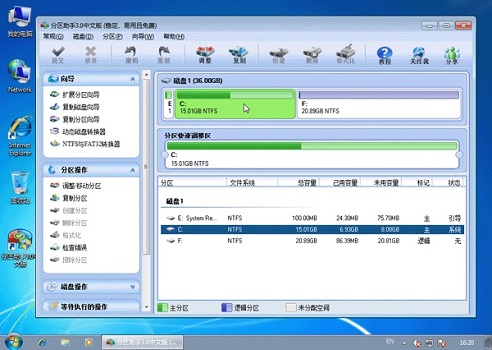
3、我们先缩小F盘,右键选择“F盘”点击“调整/移动分区”,然后我们如图所示将最左边的按钮往右拖动,就可以减少F盘空间了。
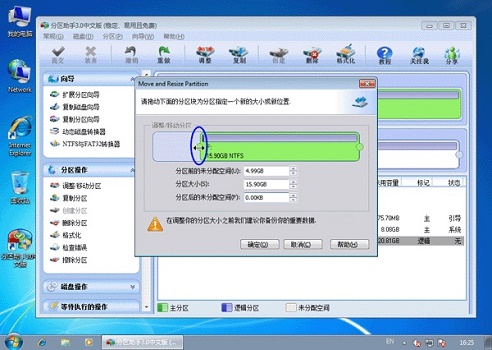
4、确定之后,我们再用相同方法打开c盘的“调整/移动分区”,然后如图所示,将右边的按钮往右拉,再点击确定。
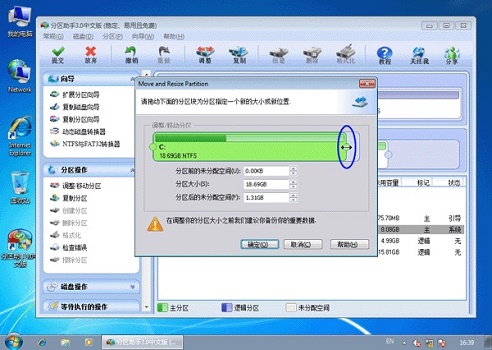
5、回到主界面之后点击左上角的“提交”。

6、在弹出窗口中选择“执行”。
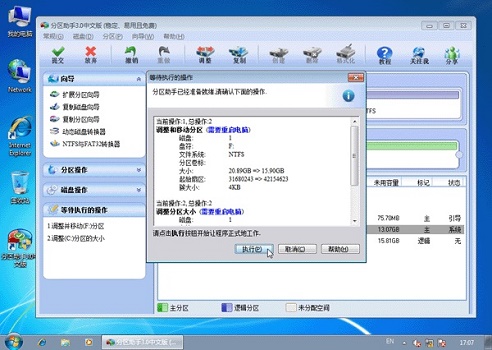
7、最后等待系统自动重启并配置完成即可。
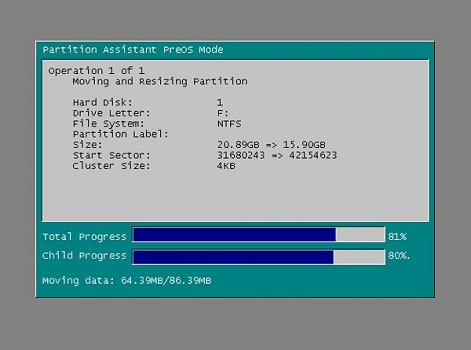
以上就是win7c盘满了扩容教程了,学会的朋友赶紧去尝试扩容一下c盘吧。
WIN7系统怎样增加C盘空间
常规方法扩容 方法一:我们可以在自己的windows7旗舰版里,关闭休眠节省系统C盘空间可用容量。
操作方法:单击开始菜单,在搜索框内输入“powercfg –h off”,按住回车键确认。
方法二:关闭系统还原来增加C盘空间可用容量。还是通过开始菜单,点击“控制面板”,进入控制面板后点击“系统”,在弹出的系统属性窗口中,切换到“系统保护”选项卡,如图所示。
找“本地磁盘C”查看C盘保护功能是否打开,如果原本已打开,请单击“配置”,出现另一个窗口,如下图。
在还原设置处,选择“关闭系统保护”,窗口下面坐标轴上的箭头移到最左端,即当前使用量显示为“0字节”,保存确定退出。
方法三:通过360来释放磁盘空间
打开360,找到系统盘瘦身。
这是一个整个系统盘的清理,如果C盘很拥挤的话会被检测出来。
清理硬盘垃圾扩容首先在我们的电脑桌面上找到电脑管家并点击它,如下图所示。
然后点击清理垃圾,如下图所示。
接着点击系统盘瘦身,如下图所示。
然后点击开始扫描,如下图所示。
接着等待扫描完成,如下图所示。
最后点击立即释放就可以了。
win7如何把c盘空间扩大
系统盘小了那么就会影响到电脑的运行速度,所以要增加C盘的空间,可以通过一下方法实现;
win7系统扩大C盘空间的方法一:
1、在win7系统桌面上,鼠标右键此电脑,选择管理,进去之后,点击磁盘管理;
2、进去磁盘管理界面之后,开始来增加C盘空间,这里以G盘空间合并到F盘,增加F盘空间为例,选中G盘,右键选择压缩卷;
3、进去压缩界面,默认选择压缩最大的空间,点击压缩;
4、压缩完成之后,可以看到多了一个绿色的可用空间,就是我们刚刚压缩G盘的空间大小;
5、我们选中F盘,鼠标右键选择扩展卷;
6、进去F盘扩展卷向导界面,一直点击下一步,然后点击完成;
7、最后我们打开磁盘,可以看到F盘空间已经增加了,如果我们想增加C盘的空间,可以按上述方法将D盘格式化之后,压缩为可用空间之后,增加到系统盘。
方法二:
1、首先,下载好diskgenius分区工具,下载好就运行;
2、接着,运行之后,鼠标右键“本地磁盘C”,点击“扩容分区”;
3、下一步,选择给C盘增加容量的分区,这里以E盘为例,再点“确定”;
4、用鼠标拖动增加C盘的空间大小,调整好扩容的容量后,就点“开始”;
5、接着在弹出的窗口中点击“是”;
6、然后在执行操作界面点“重启Windows”,并点“确定”即可。
7、在操作完成后重启电脑就完成。
在分区前,你们可以使用免费的备份软件来进行文件备份。
win7 c盘空间不足怎么扩大
win7c盘空间不足,扩大C盘的步骤如下:
1、将下载在系统盘的软件文件移至其他磁盘。
2、定期清理产生的系统垃圾文件,减少C盘的占用。
3、将其他磁盘的空闲空间移给C盘。
准备工具:
1、老毛桃U盘启动盘
具体步骤:
1、将制作好的老毛桃U盘启动盘连接电脑,开机启动老毛桃U盘,在主菜单界面用键盘方向键“↓”将光标移至“【02】运行老毛桃Win8PE防蓝屏版(新电脑)”,回车确定,如图所示:
2、鼠标点击开始图标,选择分区工具→分区助手(无损),如图所示:
3、在窗口中,点击要调整的磁盘,鼠标右键选择调整/移动分区,如图所示:
4、然后在分区大小栏输入想要让这个磁盘为多少GB的数字,然后点击确定,如图所示:
5、随后可以看到界面有个未分配空间,鼠标右键点击选择合并分区,如图所示:
6、在合并分区窗口中,勾选想要合并的磁盘(图片中是是C盘),点击确定即可,如图所示:
7、随后就可以看到,C盘磁盘已增加,如图所示:
